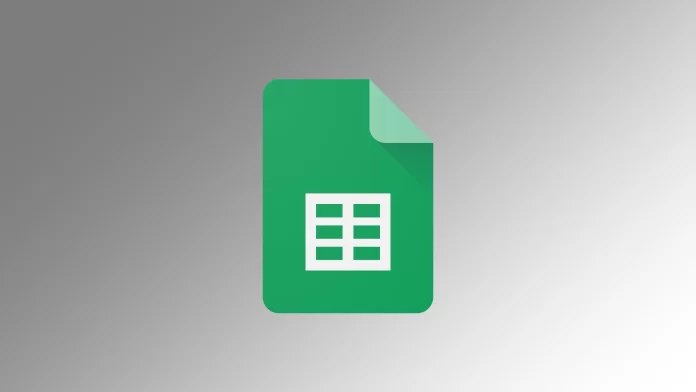Dark mode har blivit allt populärare på olika digitala plattformar under de senaste åren. Google Sheets, ett kraftfullt kalkylbladsprogram, erbjuder nu mörkt läge som ett alternativ i mobilappen. När det gäller skrivbordet måste du dock ta till några knep. Att aktivera mörkt läge förbättrar inte bara det visuella intrycket av gränssnittet utan ger också flera praktiska fördelar.
Så här aktiverar du mörkt läge på Google Sheets skrivbord
Även om Google Kalkylark inte har något inbyggt mörkerläge för desktopversionen, kan du fortfarande använda mörkerläget med hjälp av webbläsartillägg. Ett sådant tillägg är Dark Mode – Night Eye, som låter dig använda mörkt läge på olika webbplatser, inklusive Google Kalkylark. För att göra detta måste du:
- Öppna den webbläsare du väljer (Google Chrome, Mozilla Firefox eller Microsoft Edge) och gå till lämplig webbutik. Hitta tillägget Dark Mode – Night Eye och klicka på knappen ”Lägg till” eller ”Installera” för att lägga till tillägget i din webbläsare.
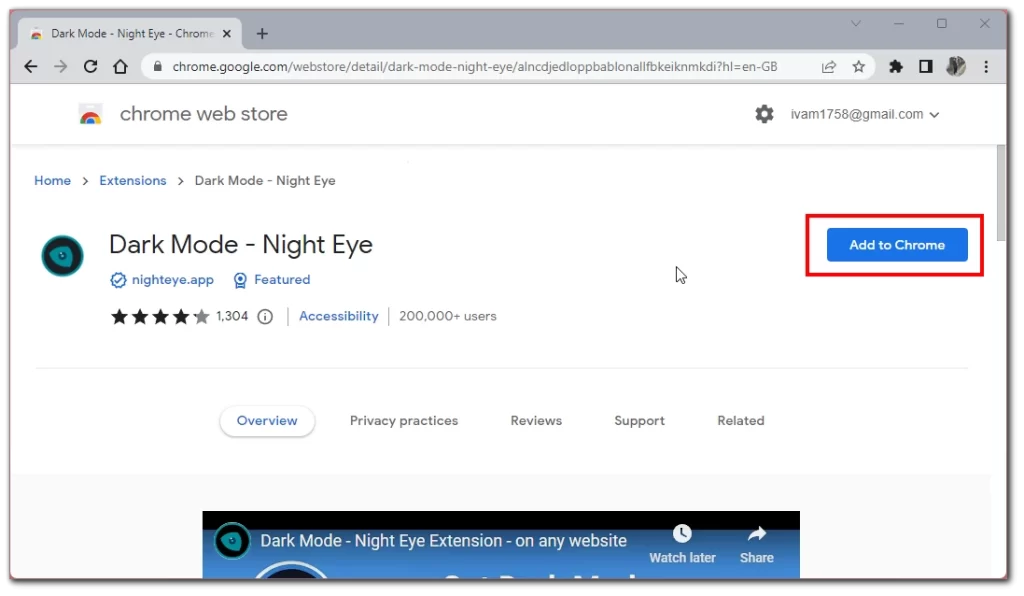
- När du har installerat tillägget Dark Mode – Night Eye öppnar du en ny flik i din webbläsare och går till Google Sheets.
- När du är på Google Sheets-sidan hittar du ikonen för tillägget Mörkt läge – Night Eye på Google Sheets-sidan i verktygsfältet i din webbläsare. Den brukar se ut som en måne eller en ikon för mörkt/ljust tema. Klicka på ikonen för att öppna inställningarna för tillägget.
- I inställningarna för Mörkt läge – Night Eye hittar du en vippströmbrytare eller kryssruta med texten ”Aktivera mörkt läge” eller liknande. Aktivera den för att aktivera mörkt läge för Google Sheets.
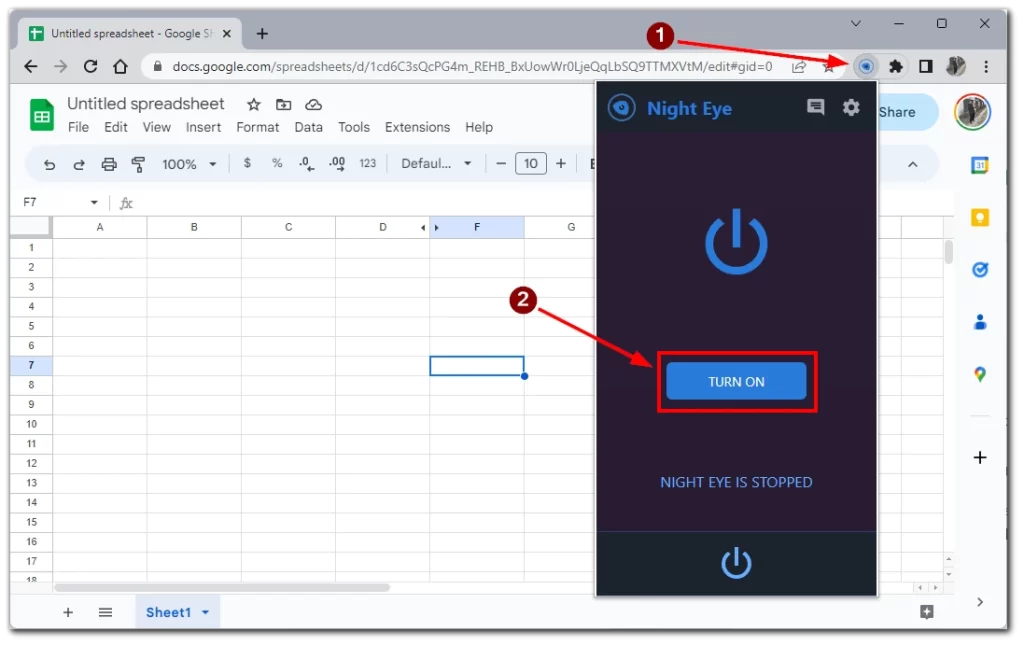
När du har aktiverat mörkt läge och justerat inställningarna (om så önskas) uppdaterar du Google Kalkylark-sidan. Gränssnittet kommer nu att konverteras till ett mörkt färgschema, vilket gör det lättare att se och ger en visuellt tilltalande upplevelse av kalkylbladet.
Obs: Mörkt läge – Night Eye är ett tillägg från tredje part och dess tillgänglighet och kompatibilitet kan variera mellan olika webbläsare. Se till att du använder ett tillförlitligt tillägg och håller det uppdaterat för optimal prestanda.
Så här aktiverar du mörkt läge i Google Sheets mobilapp
Google Sheets erbjuder också ett alternativ för mörkt läge på sin mobilversion. Eftersom applikationsgränssnittet för Android och iOS är detsamma kommer instruktionerna för olika plattformar också att vara desamma. För detta behöver du följande:
- När du är i Google Sheets-appen trycker du på ikonen med de tre horisontella linjerna i skärmens övre vänstra hörn. Detta öppnar appmenyn.
- Scrolla ner i appmenyn och leta upp alternativet ”Inställningar”. En kugghjuls- eller kugghjulsikon indikerar vanligtvis det. Tryck på ”Inställningar” för att fortsätta.
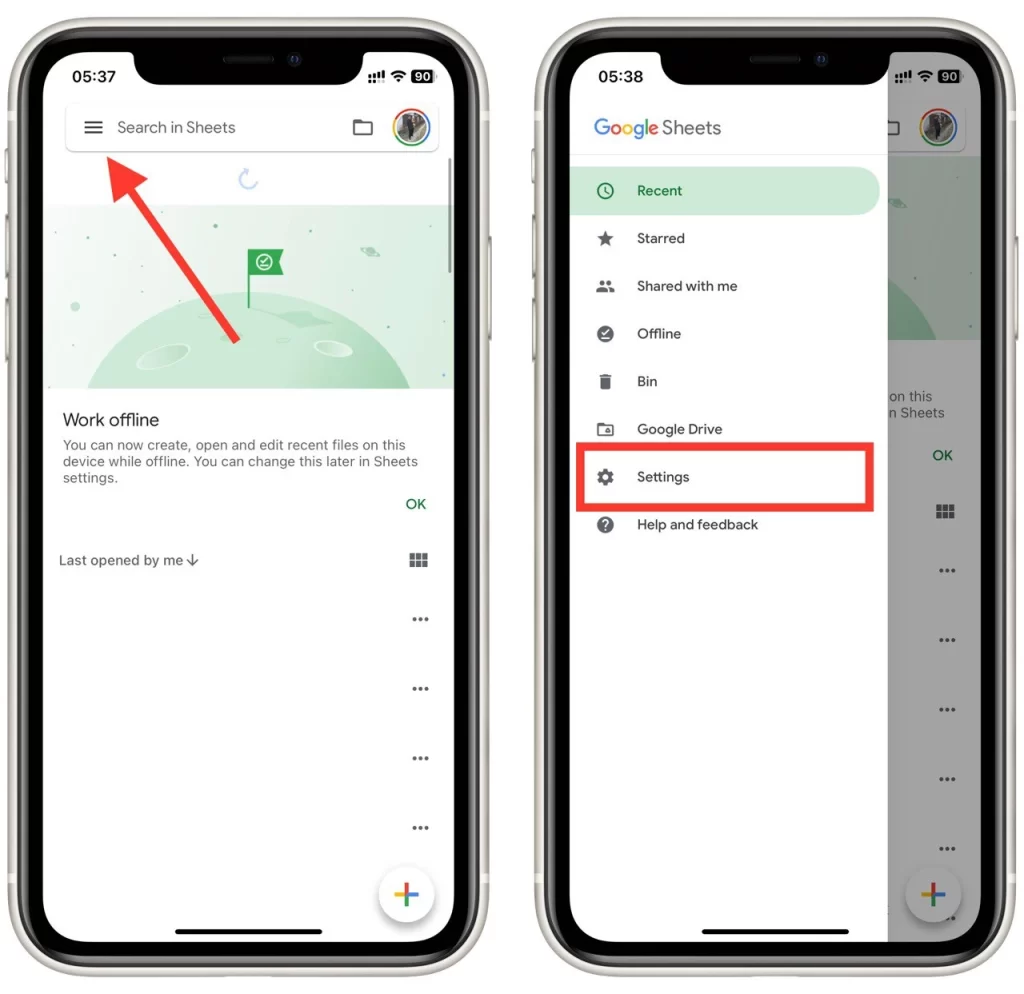
- Bläddra nedåt i menyn Inställningar tills du hittar alternativet ”Tema”. Tryck på det för att komma åt temainställningarna.
- I Theme-inställningarna kan du välja mellan två alternativ: ”Ljus” och ”Mörk”. Som standard väljs vanligtvis läget ”Ljus”. Tryck på alternativet ”Mörk” för att aktivera det mörka läget i Google Sheets-appen.
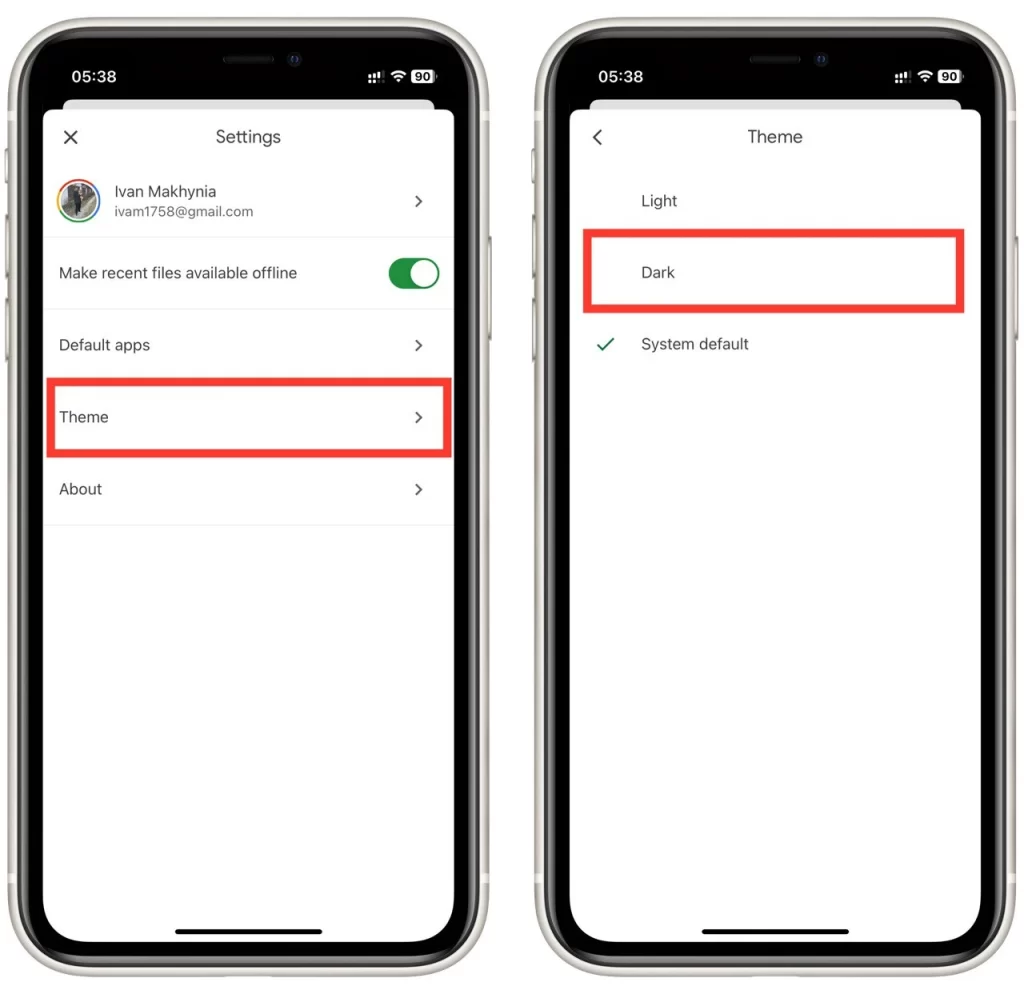
När du har valt alternativet ”Mörkt” lämnar du menyn Inställningar genom att trycka på bakåtpilen eller knappen ”Stäng”, beroende på vilken enhet du har. Google Kalkylark-appen växlar nu till mörkt läge, med ett färgschema som är lättare för ögonen och ger en mer visuellt tilltalande upplevelse.
Om du aktiverar det mörka läget i mobilappen Google Kalkylark används det mörka färgschemat i alla dina kalkylblad i appen. Mörkt läge ger en bekvämare visningsupplevelse, minskar ansträngningen för ögonen och förbättrar appens övergripande estetiska tilltal. Njut av att arbeta med dina kalkylblad med det visuellt tilltalande gränssnittet i mörkt läge och maximera din produktivitet!
Anledningar till varför du behöver aktivera mörkt läge i Google Sheets
Mörkt läge har blivit en eftertraktad funktion på alla digitala plattformar, och Google Kalkylark är inget undantag. Att aktivera det mörka läget i Google Kalkylark ger mer än bara ett snyggt utseende; det ger praktiska fördelar som kan förbättra din produktivitet och användarupplevelse. I den här artikeln kommer vi att gå igenom i detalj varför du bör överväga att aktivera det mörka läget i Google Kalkylark. Låt oss fördjupa oss i fördelarna!
- Minskad belastning på ögonen: Att arbeta med kalkylblad under längre perioder kan vara ansträngande för ögonen, särskilt när man exponeras för ljusa bakgrunder. I det mörka läget i Google Kalkylark används ett mörkt färgschema som minskar ljusinstrålningen och därmed tröttar ut ögonen. Den höga kontrasten mellan text och bakgrund gör det lättare att fokusera på innehållet, vilket möjliggör längre arbetspass utan obehag.
- Förbättrat fokus: Mörkt läge skapar en distraktionsfri miljö genom att betona det innehåll du arbetar med. Den minskade kontrasten mellan gränssnittselementen och arket riktar din uppmärksamhet mot data och celler, vilket förbättrar ditt fokus. Du kan navigera sömlöst i kalkylbladet och arbeta mer effektivt med färre visuella distraktioner.
- Batteribesparing (för OLED/AMOLED-skärmar): Om du använder Google Kalkylark på enheter med OLED- eller AMOLED-skärmar kan du spara batteri genom att aktivera det mörka läget. Det mörka läget använder färre pixlar för att visa mörkare färger, vilket kräver mindre ström på OLED/AMOLED-skärmar. Genom att minska antalet ljusa pixlar kan enhetens batteritid förlängas, vilket möjliggör mer oavbruten produktivitet.
- Estetiskt tilltalande: Mörkt läge är populärt för sitt eleganta och moderna utseende. Om du aktiverar mörkt läge i Google Kalkylark får gränssnittet ett nytt och elegant utseende, vilket förbättrar det övergripande estetiska intrycket. Det mörka färgschemat tillför elegans och ger en professionell känsla, vilket gör ditt kalkylarkarbete visuellt engagerande.
- Konsistens med andra program: Om du redan använder det mörka läget i andra program eller i operativsystemet på din enhet kan du aktivera det i Google Kalkylark för att få en konsekvent visuell upplevelse. En sömlös övergång från andra appar med mörkt tema till Google Kalkylark hjälper till att upprätthålla visuell kontinuitet och eliminerar störande kontraster. Denna enhetlighet kan förbättra ditt övergripande arbetsflöde och ge en harmonisk användarupplevelse.
- Miljöer med svagt ljus: I miljöer med svagt ljus eller under nattetid är det mörka läget i Google Sheets särskilt användbart. Den reducerade ljusstyrkan minimerar ansträngningen för ögonen och förhindrar obehag i svagt upplysta miljöer. Oavsett om du arbetar sent på kvällen eller på ett svagt upplyst kontor garanterar det mörka läget en bekväm och optimal visningsupplevelse.
- Hänsyn till tillgänglighet: Mörkt läge kan vara bra för användare med vissa synnedsättningar eller som är känsliga för starkt ljus. Det mörkare färgschemat i Google Kalkylark förbättrar tillgängligheten genom att erbjuda ett alternativ med hög kontrast som förbättrar synligheten och läsbarheten för personer med synproblem.
Att aktivera det mörka läget i Google Kalkylark är inte bara en estetisk fråga, det ger också stora praktiska fördelar. Från att minska ansträngningen för ögonen och förbättra fokus till att spara batteritid och upprätthålla överensstämmelse med andra program, förbättrar det mörka läget din produktivitet och ger en visuellt tilltalande upplevelse. Överväg att aktivera det mörka läget i Google Kalkylark för att få tillgång till dessa fördelar och optimera ditt arbete med kalkylark. Upplev den komfort, stil och förbättrade produktivitet som det mörka läget erbjuder!